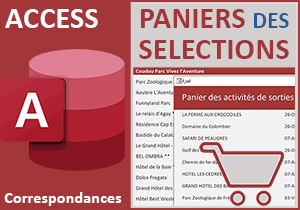Compter les lignes cochées sur un formulaire Access
Accueil > Bureautique > Access > Access Astuces > Compter les lignes cochées sur un formulaire Access
Pour partager cette vidéo sur les réseaux sociaux ou sur un site, voici son url :
Sujets que vous pourriez aussi aimer :
Compter les enregistrements sélectionnés
Cette nouvelle astuce propose de montrer avec quelle facilité il est possible de compter les lignes sélectionnées sur un formulaire Access.
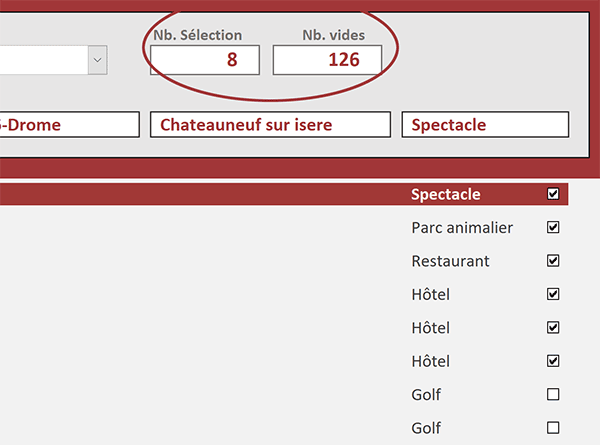
Sur l'exemple illustré par la capture, l'utilisateur coche les activités de sorties qu'il souhaite mémoriser. Aussitôt, des informations de synthèse s'actualisent dans des zones de texte placées dans la partie supérieure du formulaire. Elles rendent compte du nombre d'enregistrements sélectionnés et du nombre d'enregistrements restants.
Source et procédure
Pour démontrer cette astuce, nous proposons de récupérer une base de données, fruit de nos travaux précédents.
- Télécharger le fichier compter-lignes.rar en cliquant sur ce lien,
- Le décompresser dans le dossier de votre choix,
- Double cliquer sur le fichier résultant pout l'ouvrir dans Access,
- Puis, cliquer sur le bouton Activer le contenu du bandeau de sécurité,
- Dans le volet de navigation, double cliquer sur le formulaire f_source pour l'exécuter,
- Avec la première liste déroulante, choisir un département,
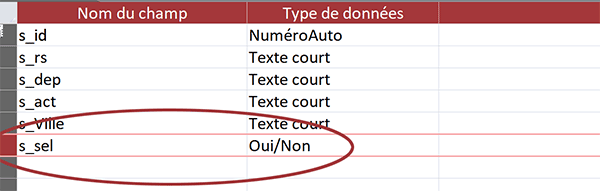
Si vous cochez ces cases sur le formulaire, elles réagissent parfaitement.
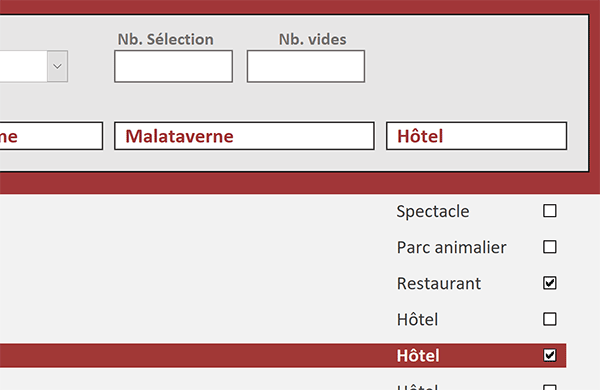
Mais bien sûr à ce stade, les deux zones de textes conçues pour les résultats de synthèse restent muettes.
Comptabiliser les lignes sélectionnées
Une case cochée est sanctionnée par la valeur -1 pour Vrai et 0 pour faux, soit décochée. L'idée consiste donc à calculer la valeur absolue de la somme des cases cochées. Nous obtiendrons ainsi le nombre total de lignes sélectionnées parmi les enregistrements filtrés sur le formulaire.
- A gauche du ruban Accueil, cliquer sur la flèche du bouton Affichage,
- Dans la liste des propositions, choisir le mode création,
- Sur le formulaire en conception, cliquer sur la première zone de texte,
La feuille de propriétés est nécessaire pour la suite des opérations. Si elle n'est pas visible dans votre environnement, vous devez cliquer sur le bouton du même nom dans le ruban contextuel Création.
Cette feuille de propriétés indique notamment que cette zone de saisie porte le nom nbSel.
- Activer l'onglet Données de la feuille de propriétés,
- Dans la zone Source contrôle, saisir la syntaxe suivante : =-Somme([s_sel]),
- Valider la syntaxe à l'aide de la touche Entrée du clavier,
- Puis, enregistrer les modifications (CTRL + S),
- Cliquer sur le contrôle de la case à cocher pour le sélectionner,
- Activer l'onglet Evénement de sa feuille de propriétés,
- Cliquer sur le petit bouton situé à l'extrémité droite de son événement Au clic,
- Dans la boîte de dialogue qui se propose, choisir le Générateur de macro et valider par Ok,
- Dans l'éditeur de macro, déployer la liste déroulante des actions,
- Dans la liste des propositions, choisir l'action AfficherTousEnreg,
- Dans le ruban Création, cliquer sur le bouton Enregistrer puis sur le bouton Fermer,
- De retour sur le formulaire, l'enregistrer à son tour pour actualiser la liaison,
- Dès lors, l'exécuter avec la touche F5 du clavier par exemple,
- Choisir un département avec la première liste déroulante,
- Puis, cocher certaines cases des enregistrements filtrés,
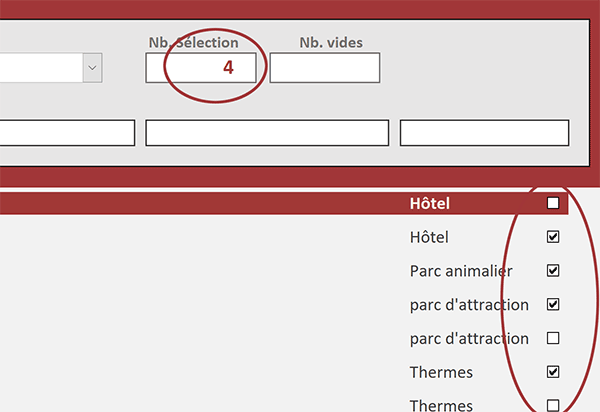
Comme vous le constatez, à chaque clic, le compteur d'enregistrements sélectionnés s'actualise aussitôt. Et si vous changez de département et cochez de nouvelles cases, le compteur ne cumule pas toutes les cases cochées mais seulement celles en vigueur pour le département choisi. Ce fonctionnement s'explique du fait que nous avons bâti le calcul sur le champ s_sel de la requête filtrante r_source. Le résultat livré est donc celui que nous souhaitions.
Compter les lignes non sélectionnées
Désormais, nous souhaitons afficher l'information de synthèse sur les enregistrements restants dans l'autre zone de texte. Le principe est simple. Il consiste à faire la différence entre le nombre total d'enregistrements filtrés et le nombre de lignes cochées. La fonction Compte entre autres permet de totaliser ces données.
- Revenir sur le formulaire en mode conception,
- Sélectionner la deuxième zone de texte, placée à droite de la précédente,
- Activer l'onglet Données de sa feuille de propriétés,
- Dans sa zone Source contrôle, saisir la syntaxe suivante : =Compte(*) + Somme([s_sel]),
- Valider la syntaxe avec la touche Entrée du clavier,
- Enregistrer le formulaire et l'exécuter,
- Sélectionner un département avec la première liste déroulante,
- Puis, cocher et décocher des cases,
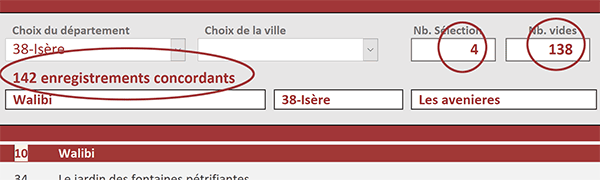
Avant de terminer, sachez que comme ces cases sont des champs de la table source, leur empreinte est mémorisée. Donc, à la prochaine ouverture, les cases anciennement cochées conserveront cette apparence. Dans une prochaine astuce, nous verrons comment réinitialiser ces états à la fermeture du formulaire par exemple.